您的位置:網(wǎng)站首頁 > 家電維修資料網(wǎng) > 正文 >
讓磁盤配額管理好你的硬盤空間
來源: 日期:2013-10-17 15:16:17 人氣:標(biāo)簽:
雖然說現(xiàn)在的硬盤是越來越大了,但如果不加任何限制的允許別人隨意的在你的硬盤上存放文件,那么我想可能用不了多久,你的硬盤空間就會(huì)爆滿,那么如何才能根據(jù)硬盤大小,為不同的用戶合理分配空間呢?其實(shí)借助Windwos XP的磁盤配額功能就可以解決這個(gè)問題。
雙擊“我的電腦”,在需要進(jìn)行磁盤配額的分區(qū)上右擊,在彈出的快捷菜單中選擇“屬性”命令,將打開的窗口切換“配額”選項(xiàng)卡。選中“啟用配額管理”和“將磁盤空間限制為”選項(xiàng),然后設(shè)置相關(guān)的磁盤空間大小,設(shè)置的時(shí)候可以先選擇磁盤的度量單位然后再設(shè)置大小。下面我們接著設(shè)置警告級(jí)的空間大小,這個(gè)數(shù)值要比限制級(jí)的小一點(diǎn)。設(shè)置完畢單擊“應(yīng)用”按鈕保存設(shè)置。這樣當(dāng)前默認(rèn)的所有賬戶都將只能使用相同的磁盤空間大小。
如果要針對(duì)個(gè)別用戶進(jìn)行大小不同的空間分配,那么可以直接在“配額”選項(xiàng)卡中,單擊“配額項(xiàng)”按鈕,在打開的窗口中選擇“配額”菜單下的“新建配額項(xiàng)”命令,會(huì)彈出“選擇用戶”對(duì)話框,再單擊“高級(jí)”按鈕,在彈出的窗口單擊“立即查找”按鈕,就會(huì)把所有的用戶都顯示出來。選中某個(gè)用戶,單擊“確定”按鈕返回“選擇用戶”對(duì)話框,繼續(xù)點(diǎn)擊“確定”按鈕彈出添加該用戶的“新配額項(xiàng)”設(shè)置框,為該用戶分配一個(gè)空間大小即可。
后要注意的是,要想設(shè)置設(shè)效,必須選中“拒絕將磁盤空間給超過配額限制的用戶”項(xiàng),同時(shí)設(shè)置的分區(qū)必須是NTFS格式的。
【看看這篇文章在百度的收錄情況】
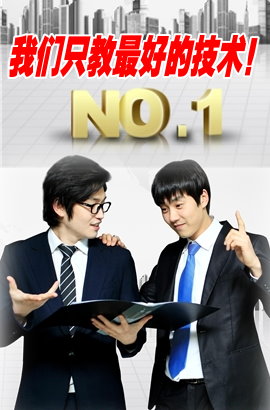











送.jpg)